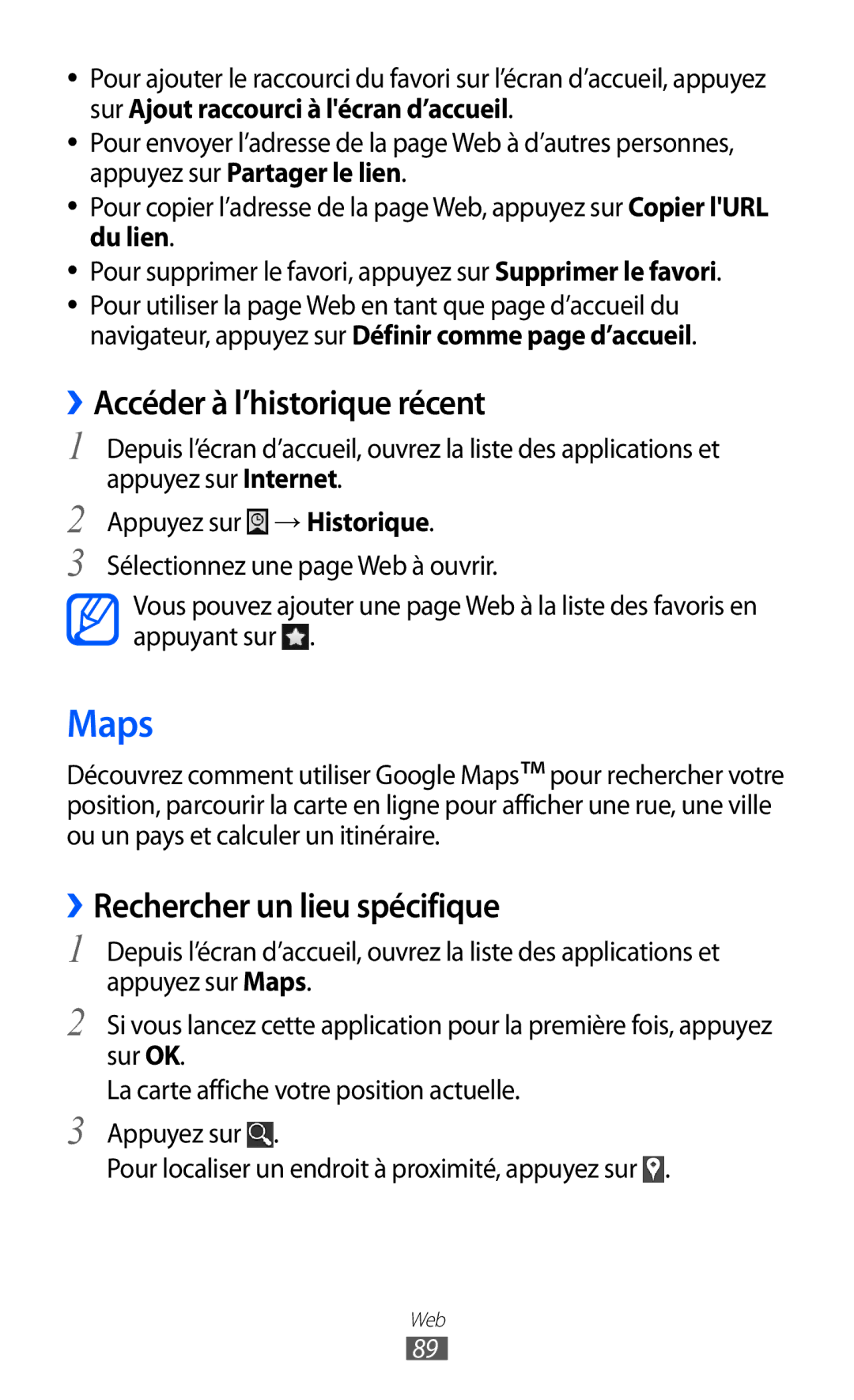●● Pour ajouter le raccourci du favori sur l’écran d’accueil, appuyez sur Ajout raccourci à l'écran d’accueil.
●● Pour envoyer l’adresse de la page Web à d’autres personnes, appuyez sur Partager le lien.
●● Pour copier l’adresse de la page Web, appuyez sur Copier l'URL du lien.
●● Pour supprimer le favori, appuyez sur Supprimer le favori.
●● Pour utiliser la page Web en tant que page d’accueil du navigateur, appuyez sur Définir comme page d’accueil.
››Accéder à l’historique récent
1
2
3
Depuis l’écran d’accueil, ouvrez la liste des applications et appuyez sur Internet.
Appuyez sur ![]() → Historique. Sélectionnez une page Web à ouvrir.
→ Historique. Sélectionnez une page Web à ouvrir.
Vous pouvez ajouter une page Web à la liste des favoris en appuyant sur ![]() .
.
Maps
Découvrez comment utiliser Google Maps™ pour rechercher votre position, parcourir la carte en ligne pour afficher une rue, une ville ou un pays et calculer un itinéraire.
››Rechercher un lieu spécifique
1 Depuis l’écran d’accueil, ouvrez la liste des applications et appuyez sur Maps.
2 Si vous lancez cette application pour la première fois, appuyez sur OK.
La carte affiche votre position actuelle.
3 Appuyez sur ![]() .
.
Pour localiser un endroit à proximité, appuyez sur ![]() .
.
Web
89